屏幕锁屏是保护电脑隐私和安全的基本措施之一,当您暂时离开电脑时,锁屏可以防止他人窥探您的个人信息或进行未经授权的操作,无论您使用的是Windows、Mac还是Linux系统,设置锁屏都简单快捷,下面将详细介绍不同操作系统的设置方法,帮助您轻松实现这一功能。
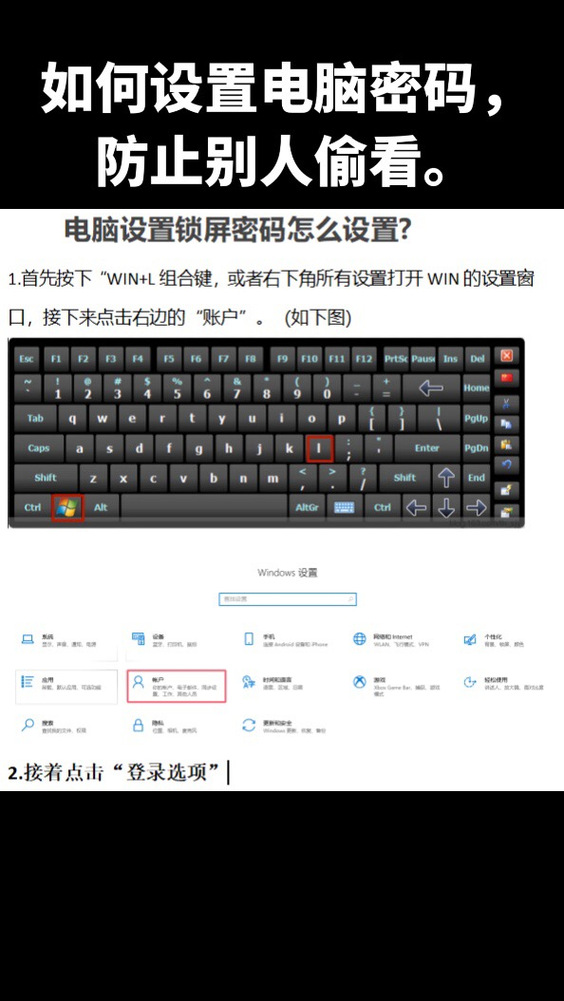
对于Windows用户,设置屏幕锁屏有多种方式,在Windows 10或11系统中,最常见的方法是使用快捷键,同时按下键盘上的“Win + L”键,屏幕会立即锁定,需要输入密码或PIN码才能重新进入,如果您想自定义锁屏设置,可以通过系统设置进行调整,点击开始菜单,选择“设置”图标,进入“账户”选项,然后找到“登录选项”,您可以设置密码、PIN码或图片密码,并选择在电脑闲置多长时间后自动锁屏,将“屏幕关闭时间”设置为5分钟,这样电脑在无人操作时会自动进入锁屏状态,Windows还提供动态锁功能,通过蓝牙连接手机,当您携带手机离开电脑一定距离时,系统会自动锁定屏幕,进一步提升安全性。
Mac用户同样可以方便地设置屏幕锁屏,在macOS系统中,使用快捷键“Control + Command + Q”可以快速锁定屏幕,如果您偏好通过菜单操作,可以点击屏幕左上角的苹果图标,选择“锁定屏幕”选项,为了调整自动锁屏设置,进入“系统偏好设置”,点击“安全性与隐私”,然后选择“通用”标签,启用“需要密码”选项,并设置延迟时间,比如在电脑休眠或屏幕保护程序启动后立即要求输入密码,macOS还支持使用Touch ID或Apple Watch解锁,如果您设备支持这些功能,可以在“触控ID”或“Apple Watch”设置中启用相关选项,让锁屏过程更便捷安全。

Linux系统的锁屏设置因发行版而异,但大多数版本提供类似的功能,在Ubuntu或Fedora等常见发行版中,您可以使用快捷键“Super + L”(Super键通常指Windows键)来快速锁定屏幕,通过系统设置菜单,进入“电源”或“隐私”选项,可以配置自动锁屏时间,在GNOME桌面环境中,打开“设置”,选择“隐私”,然后调整“屏幕锁定”设置,设定在电脑闲置一定时间后自动激活锁屏,Linux系统还允许使用命令行工具,例如在终端中输入“gnome-screensaver-command -l”来立即锁定屏幕,适合高级用户使用。
除了操作系统自带的锁屏功能,养成良好的使用习惯也很重要,在公共场合使用电脑时,即使短暂离开也手动锁定屏幕,避免意外泄露数据,确保您的密码或解锁方式足够复杂,避免使用简单易猜的组合,定期更新系统和安全软件,可以防止潜在漏洞被利用。

在我看来,设置屏幕锁屏不仅是技术操作,更是对个人隐私的主动保护,在数字时代,信息安全往往始于这些小细节,它能有效减少数据泄露风险,让您在使用电脑时更安心,无论您选择哪种方法,关键是将其融入日常习惯,从而构建更安全的数字环境。









评论列表 (0)